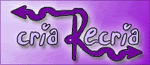Desisto! Desisto de marcar datas, estabelecer metas e coisas assim, o motivo é simples: EU NÃO CONSIGO CUMPRIL-LOS. Não é por mal, mas não consigo! Acho que é uma questão genética, ou zodiaca, enfim, desisto...
Completamente fora da data, e sem todas as modificações necessárias, sem posts novos prontos, sem responder as várias perguntas e comentários, mas com layout atualizado!
Vocês perceberão alguns erros, mas vou arrumando aos pouco (Não me perguntem quando!).
É isso, o CriaRecria está reinaugurado, ainda há coisas, mas vamos por partes! E pouco a pouco deixo tudo certo!
PS: Sabem a caixa de busca ali em cima? Alguém sabe como arrumar?
Até, gente! (Só Deus sabe quando!)
25 de jul. de 2008
Blah...que tratante soy jo!
por Rô Rezende 30 comentários
30 de jun. de 2008
Reinauguração!
Sim, senhoras e senhores, é isso mesmo! O CriaRecria será reinaugurado e, é por esse motivo que fecharemos as portas por alguns dias!
Fecharemos amanhã a noite (1º de julho) e reabriremos dias 5 de julho com nova cara, novos posts enfim, tudo novo. Tirando eu, que serei a velha Rô mesmo, talvez atualize o sobrenome...uhm...boa idéia, mas enfim, aguardem e não percam a Versão 2.0 do CriaRecria!!
por Rô Rezende 6 comentários
6 de jun. de 2008
Trabalhando...
Vim aqui rapidinho só para me desculpar com quem passa por aqui esperando novos posts e para explicar que meu sumiço tem uma explicação e das boas! Comecei a trabalhar, e junto vieram as provas da faculdade, imaginem a correria!
Ainda não consegui organizar minha vida, mas logo as aulas acabam e eu fico mais tranqüila e volto a postar com freqüencia! E eu não abandonei o blog, as dúvidas demorarão mais para serem respondidas, os posts serão mais esporádicos, mas ainda estou por aqui!
Até!
por Rô Rezende 3 comentários
Seções: Off-topic
12 de mai. de 2008
Efeito carimbo nos seus posts
Olhe a imagem abaixo e veja como é esse efeito afinal:
Gostou? Quer colocar no seu blog? Então, vamos lá!
ATENÇÃO: Salve um backup do seu template sempre que for alterar algo!
ESCOLHENDO A IMAGEM
Para usar esse efeito eu recomendo que você use uma imagem de uma cor só, sem muitos detalhes. È claro que você pode usar a imagem de sua prefêrencia, mas tome muito cuidado e pense muito bem antes, pois imagens coloridas e detalhadas podem acabar poluindo demais seu template.
Eu usei a seguinte imagem:

OBS: Perceba que a figura é preta, mas o fundo dela é branco, para que ela se confunda com o fundo dos posts que também é branco. Lembre-se disso quando for criar ou arrumar sua imagem: coloque o fundo da imagem mesma cor que escolher para o post.
Escolhida a imagem, upe-a em um servidor de sua preferência (Ex. Photobucket), guarde o link e vamos para a parte do código!
1º Passo - Colocar um fundo na área total de postagem
Vamos colocar a cor da área total de postagem (main-wrapper), o trecho para alterar isso é o seguinte:
#main-wrapper {
border: 1px solid $bordercolor;
background: #000000;
width: 540px;
float: $endSide;
word-wrap: break-word; /* fix for long text breaking sidebar float in IE */
overflow: hidden; /* fix for long non-text content breaking IE sidebar float */
}
Como você pode ver na imagem o main-wrapper está em preto (background) e tem uma borda branca de 1px. Você pode alterar isso como preferir, mas eu recomendo que deixe a cor do main-wrapper da mesma cor da sua imagem, para criar um efeito vazado.
2º Passo - Definir uma cor para a postagem e adiconar a imagem de carimbo.
A postagem apenas se trata desse trecho:
.post {
margin: 20px 0 5px;
padding: 0 5px 10px 10px;
background: #ffffff url(A URL DA SUA IMAGEM AQUI) no-repeat bottom right;
}
Em azul é onde você define a cor, e na frente no lugar indicado em vermelho você põe o link da sua imagem. O que está em cinza é onde definimos onde a imagem ficará: não quero que ela se repita (no-repeat) quero que fique embaixo (bottom) e a direita (right), se você quiser que a sua imagem fique em outro lugar é só alterar essas definições.
Em verde está margin, que é a distância entre o post e a borda da área de postagem, você pode alterar esses valores como preferir, diminuindo ou aumentando a distância.
Em laranja está padding, que é a distância entre a borda (invisivel) do post e o conteúdo. Aumente e diminua como preferir também.
NOTA: Lembre-se que a ordem dos números de margin/ padding é horária: 10px (topo) 10px (direita) 10px(abaixo) 10px(esquerda).
E é isso!
Nada complicado, viram? Agora é só usar sua criatividade e modificar a gosto! Aproveitem e dúvidas, já sabem, só falar!
por Rô Rezende 3 comentários
8 de mai. de 2008
Data do seu post personalizada
A dica que eu vou dar hoje para vocês eu gosto muito! E até hoje não sei porque não coloquei aqui no CriaRecria!
Ela vem do blog Templates para Você da Áurea, que é cheio de templates lindos e ótimas dicas, vale a pena conferir!.
Vocês já devem ter visto por aí data de posts que ao invés de só números, tinham imagens, algumas como se fossem uma folha de calendário. Pois é essa dica que eu vou passar para vocês hoje! Confiram!
(Esse link ensina o código)
Personalizando a data do seu post
(Esse link explica como colocar as imagens!)
por Rô Rezende 5 comentários
Seções: Dicas